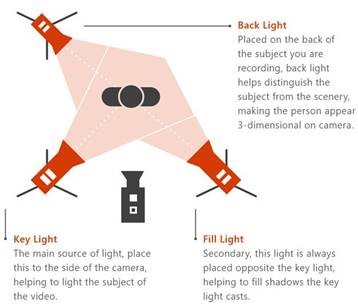Norėdami sukurti puikų transliacijos susitikimą, siūlome šias geriausias praktikas.
Renginio planavimas ir rengimas
-
Svarbiausia – praktiškai. Paleiskite keletą įvykių, žiūrėkite dalyvių patirtį gyvai ir pagal poreikį. Sužinokite apie sistemą ir taip, kad gamintojai neturėtų spręsti problemų, susijusių su gyvais įvykiais.
-
Visada turi daugiau nei vieną asmenį įvykio komandos susitikime, idealiai trys žmonės, iš kurių vienas yra ne iš kambario, kuriame vyksta pateiktis. Tai įsitikinkite, kad jei svetainėje nėra tinklo interferenacija, neprarasite viso susitikimo valdiklio.
-
Sukurkite tinkintą URL (pvz., "bit.ly" arba bet kurį vidaus sprendimą), skirtą prisijungimo prie dalyvio saitui. Įvykus bet kokiam katastrofiniam įvykiui arba jei gamintojas pateikia tam tikros rūšies klaidą, galite lengvai sukurti naują susitikimą ir tiesiog atnaujinti savo priskirtą URL. Tokiu būdu nereikės atnaujinti kiekvieno dalyvio kalendoriaus nauju saitu.
-
Pradėkite susitikimą įvykio komandai apie 30 min. prieš laiką. Yra aktyvi skaidrė, kuri yra puiki susitikimo skaidrė, nurodanti, kad netrukus prasidės. Paleiskite tiesioginę transliaciją apie 10 minučių anksčiau, kad įsitikintumėte, jog viskas veikia iki galo. Palikite visus garso šaltinius nutildytas, kol būsite pasirengę vykti gyvai su pranešėjo, susitikimo pradžios metu.
-
Įvykio komandos bendravimo planas – ryšiai realiuoju laiku yra svarbūs gyviems įvykiams.Paskirtieji vaidmenys ir atsakomybė – Žinokite, kas atsako už kiekvieną operacijos veiksmą, iš fotoaparato operatorių, pranešėjų, klausimų&moderatoriais ir savo bendruoju gamintoju arba direktoriumi.
-
Sužinokite daugiau mūsų darbo pradžios vadovearba peržiūrėkite mūsų įvadinį vaizdo įrašą.
Garsas
-
Neignoruoti garso – tai svarbiausia didžiojo susitikimo dalis. Turėsite žmonių klausytis su naršykle fone; niekas neposėdžiauja ir kas kartą stebi kiekvieną rėmelį. Bet visi klausysis ir išgirsite kiekvieną glitch.
-
Įsitikinkite, kad turite gerą mikrofoną pranešėjai, Atvartas mikrofonas, o ne rankinį. Žmonės neprekiauja mikrofonais ir spaudžiant. Įsitikinkite, kad "Room Audio" taip pat tikrinama prieš įvykį, todėl nepareiškiate triukšmo ar atsiliepimų iš kambario į internetinį įvykį.
-
Garsą galima įtraukti į transliaciją naudojant bet kurį garso įrašymo įrenginį, kuris imsis subalansuoto garso (XLR jungties) arba net ausinių stilių 1/8 colių kištukas ir leidžia užkoduoti garsą naudojant USB, skirtą „Skype“ verslui klientui. Taip pat galite naudoti aukštos klasės AV sistemą ir prijungti tos sistemos HDMI arba "STDI" išvestį „Skype“ verslui naudodami pagrindinį vaizdo įrašymo įrenginį, pvz., HDMI – USB langelį.
-
„Skype“ susitikimo transliacija turi "regkey", kuri pagerins transliacijos garsą, jei yra kambario auditorija. Jis efektyviai slopina triukšmą, nes auditorijos aplodismentų, juokiasi ir kt., dažnai įlaipinami kaip triukšmas. Parametras: HKEY_CURRENT_USER \Software\microsoft\rtc\devicesetsetting, "AudioUsageMode" = DWORD: 00000002 įgalins transliacijos garso režimą.
Video
-
Norėdami sukurti aukštos kokybės 720p vaizdo įrašą, klientas, gaminantis įvykį, turėtų laikytis "Skype" verslui kliento vaizdo reikalavimų
-
Gerai iššvieskite savo temą, todėl daugelyje fotoaparatų negalite turėti per daug šviesos. Apšvietimas gali būti skirtumas tarp produkcijos, suvokiamos kaip kokybė arba mėgėjų.
-
Naudokite tris šviesas, jei norite apšviesti savo temą – šviesos, šviesos, užpildymo šviesos ir atgal šviesos.
-
Galite naudoti fiksavimo įrenginį, kad į susitikimą imtumėtės HDMI įvesties kaip kamera. Galite naudoti jas Norėdami naudoti prosumer kamerą su geresnėmis optika ir mastelio keitimo galimybėmis bei HDMI išvestį „Skype“ verslui fotoaparatu.
-
Šiuos HDMI fiksavimo įrenginius taip pat galima naudoti norint perduoti darbalaukį į transliacijos susitikimą, kad būtų rodomi vaizdo įrašai arba demonstracijos. Galima naudoti bet kokį kompiuterį ar "Mac" su HDMI išvestį.